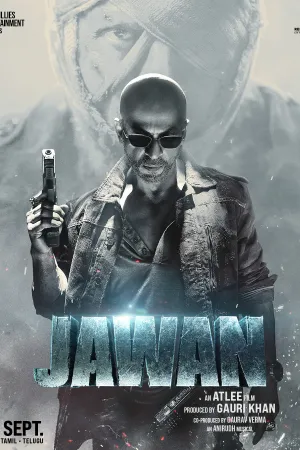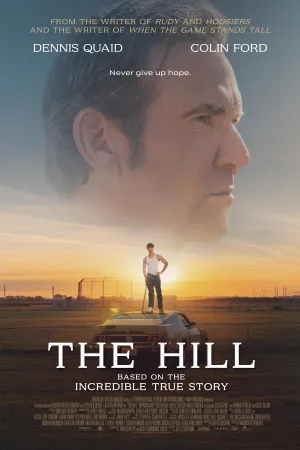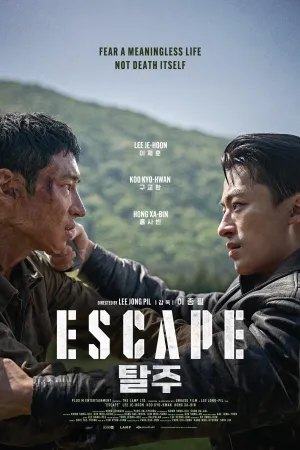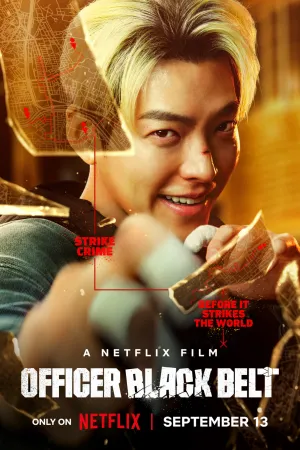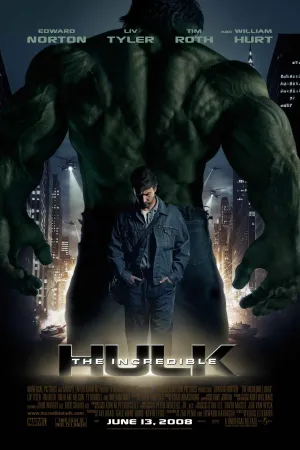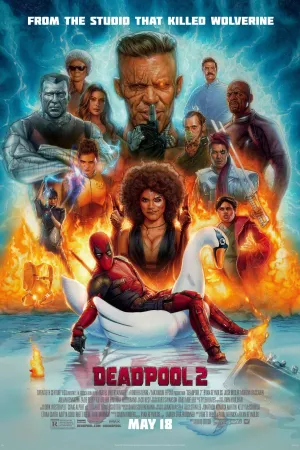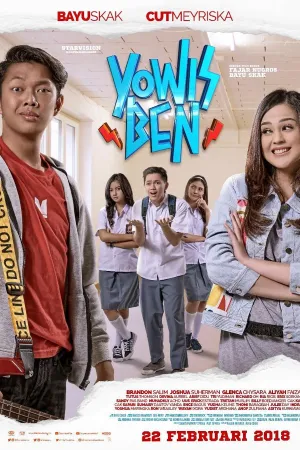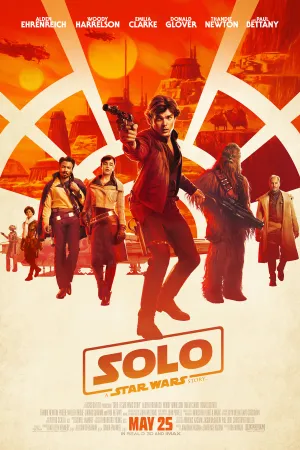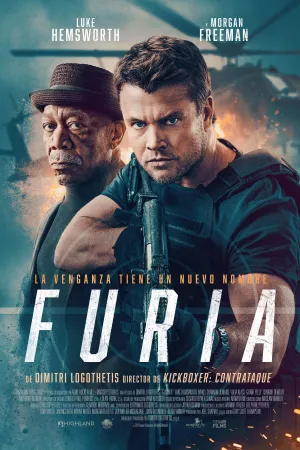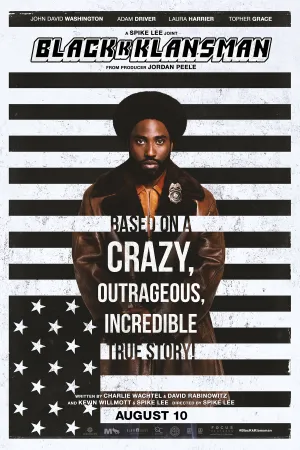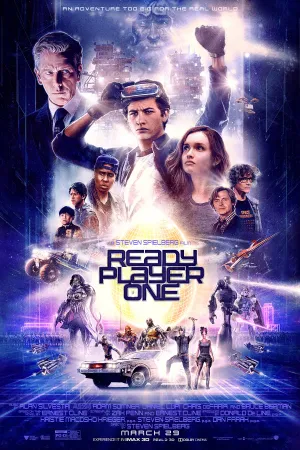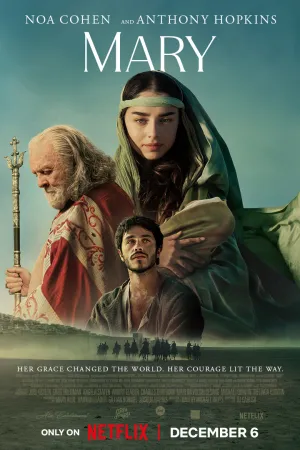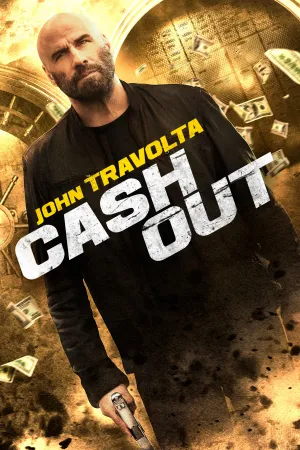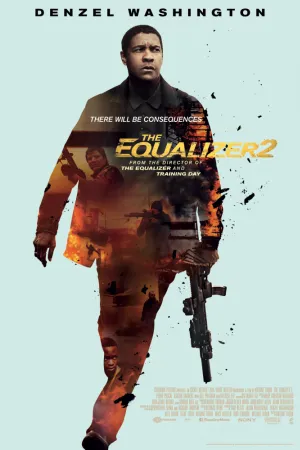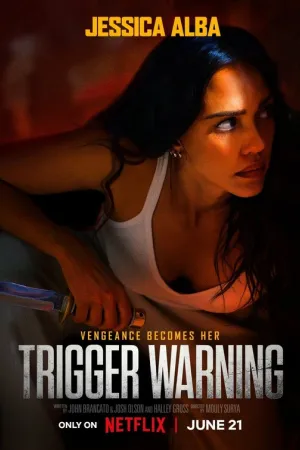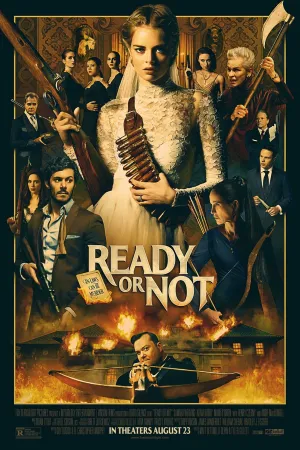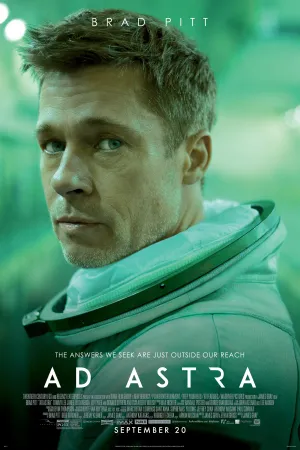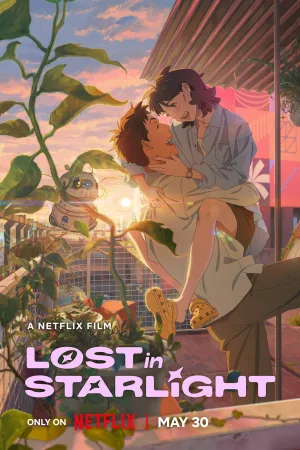Cara SS Laptop yang Mudah dan Anti Ribet, Cukup Menggunakan Tombol Keyboard

Ilustrasi (credit: Pexels)
Kapanlagi.com - Screenshot atau sering disingkat SS merupakan hal yang umum dilakukan, bukan hanya menggunakan handphone saja namun juga bisa dilakukan dengan menggunakan laptop. Kalian bisa mengambil sebuah gambar yang diambil oleh laptop atau komputer untuk merekam tampilan yang tampak di layar visual. Dan ternyata cara SS laptop nggak sulit dan ribet loh KLovers.
Walaupun cara SS laptop bisa berbeda-beda. Tidak mirip dengan screenshot pada smartphone yang terkesan lebih praktis dan hampir mirip cara melakukannya. Namun hal ini bisa kalian lakukan hanya dengan menggunakan keyboard kalian saja. Dan tentu saja cara SS laptop ini mudah banget deh untuk kalian lakukan.
Bagi kalian yang penasaran bagaimana cara screenshot laptop. Maka berikut ini beberapa cara SS laptop yang mudah dan praktis, cukup menggunakan tombol di keyboard saja. Yuk langsung saja dicek KLovers.
Advertisement
1. Cara SS Laptop Menggunakan Tombol PrintScreen
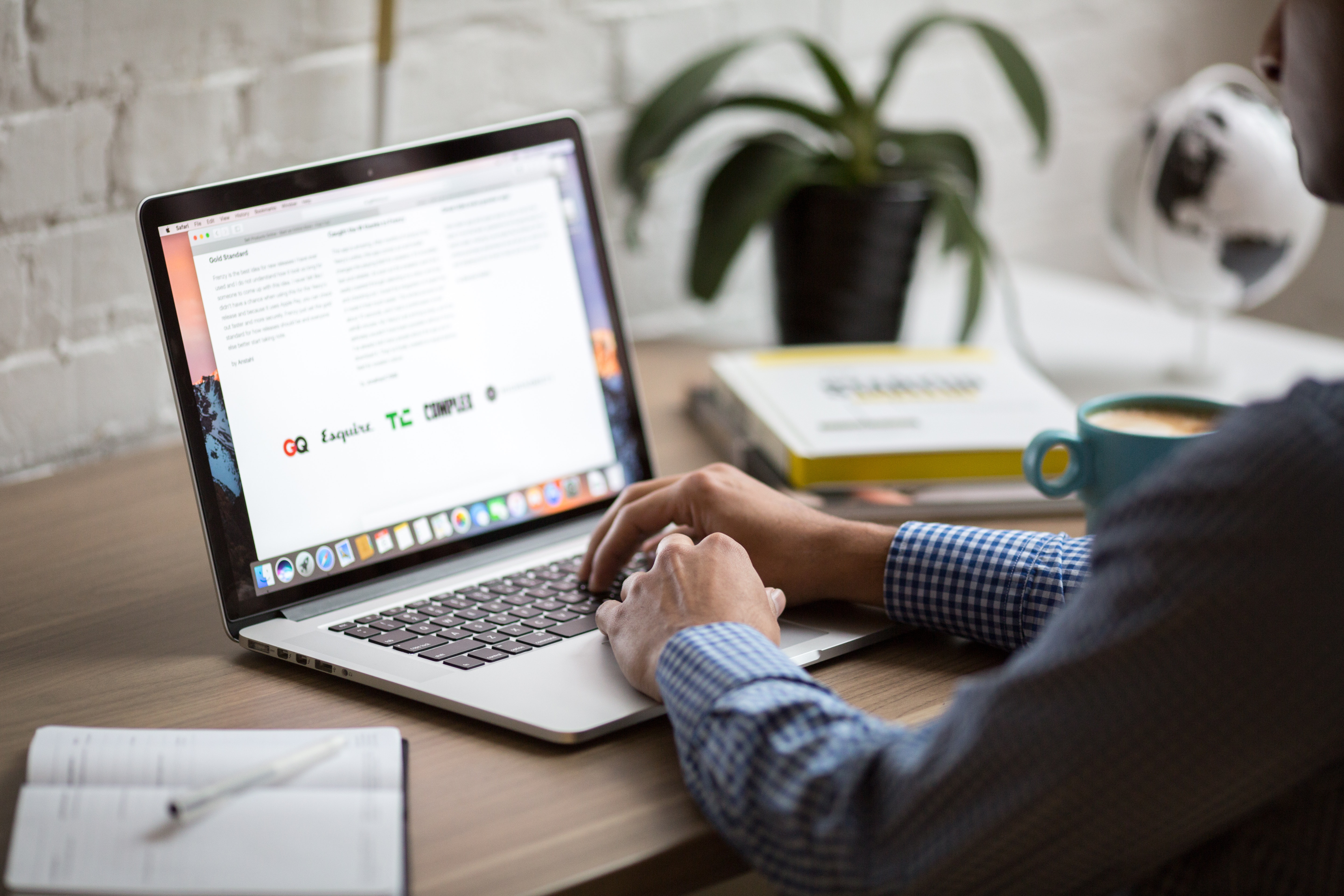
Cara SS laptop yang pertama kalian bisa menggunakan tombol printScreen. Ya, tombol printScreen pada keyword memang berfungsi untuk screenshot. Tentu saja ini menjadi salah satu cara yang cukup mudah untuk kalian lakukan. Nah, berikut cara SS laptop dengan PrintScreen:
1. Cara yang pertama yaitu, kalian bisa buka halaman pada laptop yang ingin di screenshot.
2. Lalu kemudian tekan tombol PrintScreen yang terdapat di sisi kanan atas laptop. Tombol ini bertuliskan PrtSc bila kalian bingung mencarinya. Setelah itu tekan tombol PrintScreen sekali saja.
3. Setelah itu buka pengolahan gambar aplikasi paint dan tempelkan screenshot dengan klik Ctrl+V. Maka kalian akan mendapatkan tampilan screenshot dari seluruh layar.
4. Setelah selesai, kalian bisa mengedit terlebih dahulu atau bisa langsung menyimpannya, hanya dengan pilih File > Save As. Namun selain aplikasi paint, kalian bisa langsung meletakkan gambar screenshot di Ms. World.
(Update terbaru Ammar Zoni, bakal dipindah dari Nusakambangan ke Jakarta.)
2. Cara SS Laptop Dengan Tombol Windows dan Volume Turun

Bagi kalian yang merupakan pengguna perangkat Microsoft Surface, maka SS dapat dilakukan dengan menggunakan tombol fisik yaitu tombol Windows dan volume turun. Metode tangkapan layar ini menghasilkan screenshot secara fullscreen. Dan cara SS laptop ini mirip dengan cara kalian dalam mengambil tangkapan layar di smartphone. Berikut ini cara SS laptop dengan menggunakan tombol Windows dan volume turun:
1. Cara pertama yaitu, tahan tombol sentuh logo Windows di bagian bawah layar Surface.
2. Kemudian, tekan tombol volume turun fisik di sisi tablet. Layar akan meredup sebentar karena sedang melakukan screenshot.
3. Lalu tangkapan layar akan secara otomatis disimpan ke folder file Pictures > lalu tangkapan layar.
3. Cara SS Laptop Menggunakan Tombol Windows + PrintScreen

Cara SS laptop yang selanjutnya yaitu dengan menggunakan tombol windows + print screen. Cara ini lebih praktis lagi dibanding dengan cara-cara yang sebelumnya. Hal ini karena kalian tidak perlu repot-repot mengeditnya di sebuah aplikasi foto atau paint. Untuk itu, berikut ini cara menggunakan tombol Windows + PrintScreen tersebut:
1. Untuk itu cara yang pertama yaitu, buka jendela atau halaman web yang akan kalian screenshot.
2. Lalu yang kedua yaitu tekan kombinasi tombol Windows + Print Screen (PrtSc).
3. Selesai, untuk melihat hasil screenshot di komputer yang sudah disimpan, kalian bisa tinggal melihat di direktori C:Users[nama user]PicturesScreenshots.
4. Cara SS Laptop Menggunakan Tombol Alt + PrintScreen

Kemudian ada pula cara SS laptop dengan menggunakan tombol Alt + Print Screen. Hampir mirip dengan cara yang pertama, namun menggunakan Alt. Tombol ini bisa membuat kalian mengambil gambar pada jendela yang sedang aktif saja, tidak seluruh layar. Berikut cara SS laptop dengan menggunakan tombol Alt + PrintScreen tersebut:
1. Cara yang pertama yaitu, tampilkan layar yang akan diambil gambarnya.
2. Lalu yang kedua yaitu, tekan kombinasi tombol Alt + Print Screen (PrtSc) untuk menyimpan gambar pada clipboard.
3. Selanjutnya kalian bisa buka aplikasi Paint dan paste (Ctrl + V) hasil screenshot.
4. Bila sudah maka hanya jendela yang kalian screenshot akan muncul.
5. Setelah selesai, kalian bisa mengedit terlerbih dahulu atau bisa langsung menyimpannya, hanya dengan pilih File > Save As.
5. Cara SS Laptop Menggunakan Game Bar

Bagi kalian yang suka bermain game di laptop, maka kalian bisa loh menggunakan game bar untuk screenshoot. Penggunaan game bar ini bukan hanya untuk mengambil tangkapan layar saat sedang bermain game saja, namun juga bisa kalian lakukan untuk hal lainnya. Nah, berikut ini beberapa cara SS laptop dengan menggunakan game bar:
1. Cara pertama kalian cukup tekan tombol Windows + G untuk memunculkan game bar.
2. Setelah itu, kalian dapat mengklik tombol screenshot di game bar atau menggunakan pintasan keyboard default tombol Windows + Alt + PrtScn untuk mengambil screenshot layar penuh.
3. Untuk mengatur pintasan keyboard screenshot game bar kalian, maka kalian cukup pergi ke pengaturan, lalu game, dan pilih game bar.
6. Cara SS Laptop Menggunakan Tombol Windows + Shift + S

Dan cara SS laptop yang terakhir yaitu dengan menggunakan tombol Windows + Shift + S yang mudah dan praktis. Berikut beberapa cara SS laptop menggunakan Windows + Shift + S tersebut:
1. Untuk cara yang pertama yaitu, kalian bisa buka halaman yang akan di screenshot.
2. Selanjutnya tekan kombinasi tombol Windows + Shift + S untuk membuka aplikasi Snip & Skecth.
3. Setelah itu maka layar akan berubah menjadi warna keabuan dan kursor kini juga berubah menjadi ikon "+". Sekarang kalian tinggal pilih area mana yang akan di screenshot.
4. Otomatis Snip & Skecth akan merekam gambar layar dan akan muncul notifikasi yang harus kalian pilih
5. Di jendela Snip & Skecth kalian bisa menyunting dengan menambah coretan, highlighter, dan sebagainya. Jika sudah selesai, klik ikon save di bagian atas untuk menyimpan.
Itulah beberapa cara SS laptop yang mudah dan praktis. Cara melakukannya pun mudah, kalian hanya perlu menggunakan tombol yang ada di keyboard saja. Selamat mencoba KLovers.
Yuk, simak juga
Cara Download WA di Laptop Windows dan Mac, Instal dengan Mudah
11 Cara Mengatasi HP Lemot dengan Praktis, Langsung Lancar Lagi!
Cara Log Out Akun Google di Laptop dengan Mudah, Ketahui Juga Langkah untuk Log In Kembali
Cara Aktifkan Kartu Simpati Nomor Baru, Lama, dan Terblokir, Pahami Langkah Mudahnya
Arti Mimpi Buang Air Besar, Pertanda Untuk Meningkatkan Kewaspadaan
(Hari patah hati se-Indonesia, Amanda Zahra resmi menikah lagi.)
(kpl/gen/dhm)
Advertisement